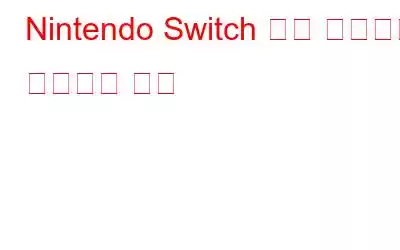Switch와 Switch Lite는 의심할 여지 없이 Nintendo가 디자인한 게임 콘솔 중 가장 인기 있고 성공적인 게임 콘솔입니다. 출시 이후 이 회사는 거의 9,280만 대의 Switch와 Switch Lite를 판매했으며 전 세계적으로 1,300만 대 이상이 판매되었으며(이 기사를 쓰는 시점) 전설이 계속되고 있습니다.
두 콘솔 모두 사용자가 버튼 하나만 누르면 스크린샷을 찍고 게임플레이를 캡처할 수 있습니다. 또한 사용자가 Facebook 및 Twitter와 같은 소셜 미디어 플랫폼에서 공유하는 데에도 도움이 됩니다. 유일한 단점은 즉시 한 번에 최대 30초 동안만 화면 녹화를 지원하고 추가로 비디오 편집기를 사용하여 여러 녹화 조각을 더 긴 비디오에 함께 붙인다는 것입니다. Switch/Switch Lite에서 더 긴 게임 플레이를 녹화하려면 전용 캡처 카드와 우수한 화면 녹화 소프트웨어를 동시에 사용해야 합니다.
그러므로 더 이상 고민하지 말고 내장된 방법과 캡처 카드를 모두 사용하여 Nintendo Switch 게임플레이를 캡처하는 방법을 살펴보겠습니다.
읽을 만한 내용: PC/노트북을 사용하여 PS3 게임 플레이를 녹화하는 방법(2022)
Switch/Switch Lite에서 게임 플레이를 녹화하는 2가지 가장 좋은 방법(2023)
내장된 스크린샷 및 비디오 캡처 기능을 사용하여 Switch 게임플레이를 캡처하는 고속도로부터 시작해 보겠습니다.
방법 1: 무료로 Nintendo Switch 게임플레이 녹화
Nintendo Switch/Switch Lite에 내장된 화면 녹화 기능을 사용하는 방법을 알아보려면 아래 지침을 따르세요.
1단계 – Switch 게임을 로드하고 플레이하여 시작하세요.
2단계 – 캡처하고 싶은 순간이 나타나면 아래 이미지와 같이 캡처 버튼을 길게 누르세요.
3단계 – 30초 녹화가 완료되면 아래 첨부된 스크린샷처럼 회전하는 저장 아이콘이 화면에 나타납니다.
Switch/Switch Lite가 Nintendo에서 게임 플레이 화면 녹화가 완료되면 '성공적으로 저장되었습니다'라는 메시지가 표시됩니다.
Nintendo Switch/Switch Lite는 자르기, 복사, 삭제, 스크린샷 캡처, 다양한 플랫폼에서 녹음 공유, 번거로움 없이 스마트폰으로 비디오 전송 등 다양한 옵션을 제공합니다. 나누는.
다음 내용을 읽어 보세요: Nintendo Switch에서 친구를 추가하는 방법
방법 2: 제한 없이 스위치 게임플레이 녹화
에게 솔직히 말해서 Switch Console을 사용하여 게임 플레이를 녹화하는 것은 의심할 여지 없이 간단하고 시간 소모가 적은 프로세스입니다. 그러나 여기에는 다양한 문제가 있으므로 사용자는 캡처 카드 및 화면 녹화 도구를 사용하여 Switch 게임 플레이를 녹화하는 두 번째 방법을 선택하게 됩니다.
콘솔을 사용하여 Nintendo Switch 게임플레이를 캡처할 때 발생하는 문제:
- 현재 Nintendo는 게임플레이 화면 녹화에 최대 30초를 지원합니다.
- 화면 녹화 동영상의 해상도는 30FPS 제한으로 720p로 고정되어 있어 전혀 만족스러운 품질이 아닙니다.
- 내장 옵션이 있는 화면 녹화에는 일부 게임 타이틀만 지원됩니다. 여기에는 The Legend of Zelda: Breath of the Wild, Mario Kart 8 Deluxe, ARMS 및 Splatoon 2가 포함됩니다.
앞서 언급한 제한 사항을 우회하기로 결정한 경우 전용 컴퓨터/노트북에 연결할 수 있는 캡쳐카드입니다.
캡처 카드란 정확히 무엇인가요?
글쎄, 캡처 카드는 Nintendo Switch의 화면을 화면을 기록할 다른 장치로 중계하는 신뢰할 수 있는 장치입니다. 비디오 게임 캡처 카드의 유명한 제품으로는 Elgato HD60 S, Razer Ripsaw, AVerMedia Live Gamer Mini 등이 있습니다. 전자 상점, 가까운 BestBuy 또는 Amazon/eBay에서 최고의 캡처 카드를 찾아서 구입할 수 있습니다.
캡처 카드를 사용하여 스위치 게임플레이를 녹화하기 위한 전제 조건:
- 컴퓨터/노트북
- 캡처 카드와 데스크탑을 연결하는 HDMI 케이블
- Nintendo Switch Dock
- 게임 캡처 카드
- 신뢰할 수 있는 화면 녹화 소프트웨어
앞서 언급한 항목이 준비되면 아래 지침에 따라 스위치를 노트북에 연결하세요.
1단계 – HDMI 케이블의 한쪽 끝을 Nintendo Switch의 HDMI OUT 포트에 연결합니다. 이제 케이블의 반대쪽 끝을 사용 중인 캡처 카드의 HDMI IN 포트에 연결하세요. 마찬가지로 데스크톱 PC/노트북을 캡처 카드와 연결해야 합니다.
2단계 – 이 단계에서는 게임 콘솔을 시스템에 연결해야 합니다. 출력 포트가 컴퓨터/노트북에 연결되어 있고 입력 포트가 Nintendo Switch 콘솔에 연결되어 있는지 확인하세요.
3단계 – 이제 화면 녹화 소프트웨어를 사용할 준비가 모두 완료되었습니다. 다시 비디오 캡처 프로세스를 시작합니다. 여기서는 TweakShot 스크린 레코더를 예로 들어보겠습니다. 이는 사용자가 Windows PC/노트북에서 Switch 게임플레이를 HD 품질로 무제한으로 녹화할 수 있는 최고의 솔루션입니다. 이 외에도 화면 캡처 도구는 자동으로 화면 녹화 시작 및 중지도 지원합니다. 따라서 귀하의 편의에 따라 화면 캡처 작업을 예약할 수 있습니다. 또한 TweakShot Screen Recorder는 웹캠과 오디오를 통한 녹화도 지원합니다.
TweakShot Screen Recorder를 실행하기 위한 시스템 요구 사항은 다음과 같습니다.
운영 체제: Windows 11, 10, 8.1, 8, 7 프로세서: Intel Core i3 이상 메모리: 4GB RAM 이상 하드 디스크 공간: 최소 2GB의 여유 공간, 더 나은 성능을 위한 SSD 디스플레이: 1280×768 크기 이상4단계 – 이제 성공적으로 설치했으므로 컴퓨터의 화면 레코더 소프트웨어를 실행하고 동일한 시작 화면이 표시됩니다. 계속하려면 지금 시작 버튼을 눌러야 합니다.
5단계 – 인터넷 화면에서 TweakShot Screen Recorder 프로그램의 작동 방식을 이해하는 데 도움이 되는 간단한 튜토리얼을 볼 수 있습니다.
6단계 – 이제 전체 화면 녹화, 지역 선택, 창 선택 및 웹캠을 녹화할 수 있는 다양한 옵션이 포함된 간단한 대시보드가 표시됩니다.
7단계 – 이 단계에서는 Switch에 녹화하려는 게임을 시작해야 합니다.
8단계 – Switch에서 게임 플레이를 녹화하려면 전체 화면 모드를 선택하고 녹화 버튼을 누르세요.
9단계 – 녹음 시스템 사운드를 관리하기 위해 마이크 설정을 지정하라는 메시지가 표시됩니다.
10단계 – 조정이 완료되면 녹음이 시작되었음을 알리는 부동 도구 모음과 함께 카운트다운이 화면에 나타납니다. 일시 중지, 중지, 스크린샷 캡처 등의 설정을 관리할 수 있습니다.
중지 버튼을 누르고 선택한 대로 녹화된 게임플레이를 컴퓨터에 저장하세요. 이상 PC에서 스위치 게임플레이를 녹화하는 방법에 관한 내용이었습니다.
결론Nintendo Switch는 무료 및 유료라는 편리한 게임플레이 녹화 방법을 제공합니다. 무료 방식의 경우 내장된 캡쳐 버튼을 사용할 수 있으며, 유료 방식의 경우 캡쳐 카드와 화면 녹화 소프트웨어에 투자해야 합니다. 어떤 방법인지 알려주세요 귀하에게 적합할 것이며 아래 댓글 섹션에서 귀하의 경험을 공유하십시오.
자주 묻는 질문:Q1. Nintendo Switch에서 어떻게 30초 이상 녹화할 수 있나요?
HD 품질로 30초 이상 Switch 게임 플레이를 캡처하려면 화면 녹화 소프트웨어가 포함된 전문 게임 캡처 카드의 도움을 받는 것을 고려해 보세요.
2분기. 캡처 카드 없이 Switch 게임 플레이를 녹화할 수 있나요?
예, 콘솔에 내장된 스크린샷 캡처 및 화면 녹화 기능을 사용하면 캡처 카드를 사용하지 않고도 Switch에서 게임 플레이를 쉽게 녹화할 수 있습니다.
Q3. Nintendo Switch에서 게임플레이를 녹화하는 방법은 무엇인가요?
Nintendo Switch에서 게임플레이를 녹화하려면 아래 지침을 따르세요.
1단계 = Switch 게임을 로드하고 플레이하여 시작하세요.
2단계 = 캡처하고 싶은 순간이 나타나면 캡처 버튼을 길게 누르세요.
3단계 = 30초 녹화가 완료되면 회전하는 저장 아이콘이 화면에 나타나 화면 녹화가 저장되었음을 나타냅니다.
Q4. 내 Nintendo Switch 게임 플레이 동영상을 YouTube에 업로드할 수 있나요?
예! Switch 게임 플레이 클립을 다운로드한 후 YouTube 계정으로 이동하여 업로드 버튼을 누르기만 하면 됩니다.
Q5. PC에서 게임 플레이를 녹화하는 방법은 무엇입니까?
시장에는 사용자가 데스크톱에서 게임 플레이를 화면 녹화할 수 있는 수많은 화면 캡처 소프트웨어가 있습니다. 또는 Windows 시스템에 내장된 Game Bar의 도움을 받을 수도 있습니다. 여기에서 PC에서 게임플레이를 녹화하는 방법에 대한 전체 가이드를 따라갈 수 있습니다.
Q6. Nintendo Switch에서 비디오를 편집하는 방법은 무엇입니까?
Nintendo Switch에서 녹화된 게임 플레이를 병합, 다듬기, 자르기, 분할 및 기타 변경 작업을 수행하려면 최고의 비디오 편집 소프트웨어의 도움을 받아야 합니다.
필독 사항:
- 비디오 및 오디오 캡처를 위한 8가지 최고의 노트북 화면 녹화 도구(2022)
- Nintendo Switch 팁, 요령 및 해킹 게임 중독자를 위한
- 2022년 Nintendo Switch 게임 상위 10개(무료 및 유료)
- Nintendo Switch에서 텔레비전 오디오 지연이 발생하나요? 해결 방법은 다음과 같습니다!
읽기: 0